Mac 및 Windows에서 OGG를 AIFF로 변환하는 데 적극 권장되는 도구
다른 트랙을 즐겨 듣고 Mac과 같은 고급형 장치에서 재생하려는 경우 특정 트랙이 OGG 형식으로 되어 있기 때문에 재생하지 못할 수 있습니다. 비 Windows 장치. 따라서 OGG를 AIFF로 변환하는 데 도움이 되는 도구가 필요합니다.
우리가 수집하기 때문에 기분을 밝게하는 데 도움이되는 장치에 설치할 가장 적합한 응용 프로그램을 검색 할 필요가 없습니다. OGG에서 AIFF로 변환기 무료로! 아래 세부 목록을 참조하십시오.
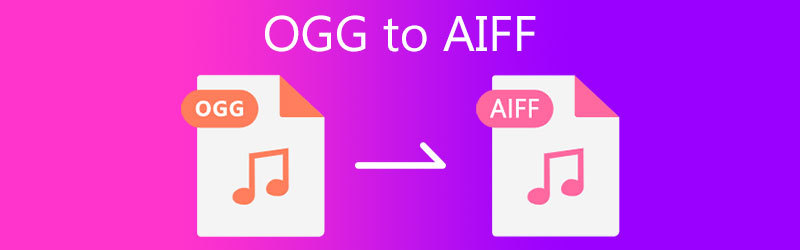
1부. Mac/Windows에서 OGG를 AIFF로 변환하는 방법
가장 사랑하는 오디오 트랙을 변환하고 전화, 미디어 플레이어 등과 같은 다른 장치로 전송하는 도구가 필요할 때가 있기 때문에 오늘날에는 파일 변환기를 갖는 것이 필수적입니다. 그리고 설치할 수 있는 전문 소프트웨어를 찾고 계시다면, Vidmore 비디오 컨버터 최고다! 이 응용 프로그램은 Windows와 Mac에서 모두 사용할 수 있으므로 전문가용입니다.
그 외에도 다른 소프트웨어와 달리 시간이 많이 걸리지 않습니다. Vidmore Video Converter는 오디오와 비디오 모두에서 50배 빠른 변환 속도를 제공합니다. 더 유용한 것은 모든 사용자가 도구를 쉽게 탐색할 수 있는 사용자 친화적인 인터페이스입니다. 또한 비트 전송률, 샘플 속도 및 채널을 제어하여 오디오 품질을 수정할 수도 있습니다.
다음은 이 응용 프로그램을 사용하는 방법에 대한 안내입니다.
1단계: OGG에서 AIFF로 변환기 가져오기
시작하기 전에 아래 다운로드 버튼 중 하나를 클릭하고 설치해야 합니다. 설치한 후 장치에서 실행하십시오.
2단계: 오디오 트랙 추가
다음 단계에서 도구를 열고 파일 추가 화면 왼쪽 상단 또는 을 더한 중앙에 있는 아이콘을 클릭한 다음 OGG 파일을 추가합니다.
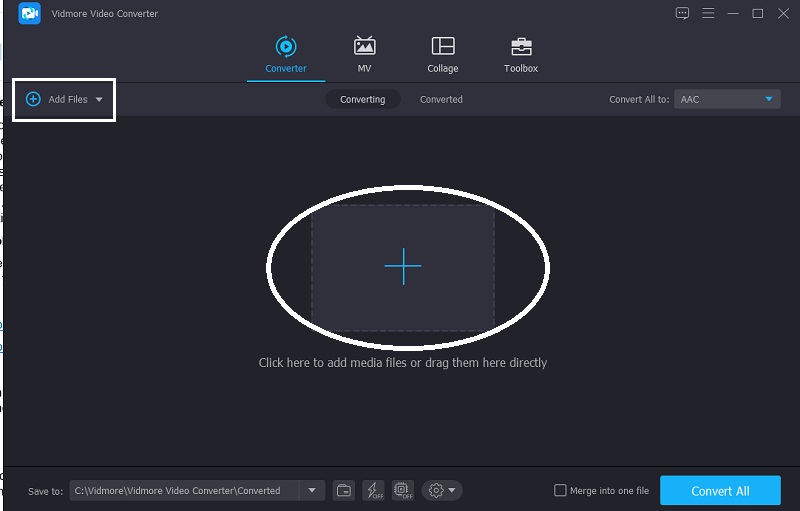
3단계: AIFF 형식 선택
변환하려는 오디오 트랙을 추가한 후 드롭다운을 클릭하여 형식을 변경합니다. 프로필 오디오의 오른쪽에 있습니다. 그런 다음, 체크 오디오 그리고 검색 AIFF 체재.
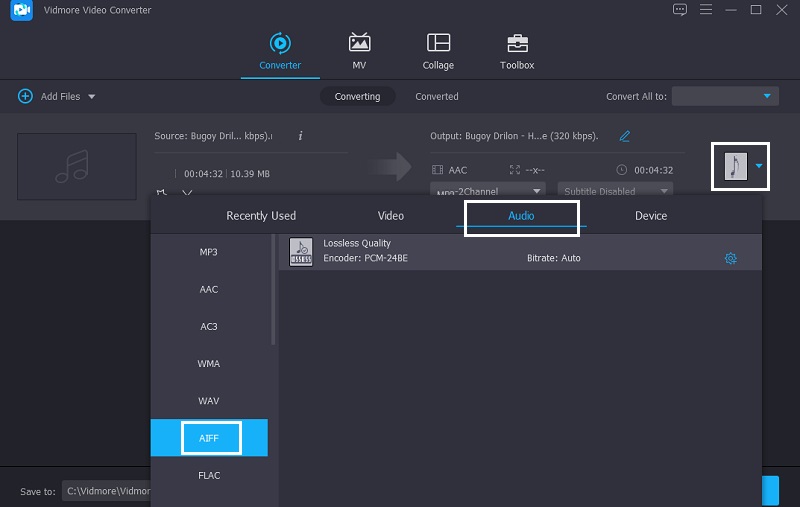
다음으로 할 수 있는 일은 오디오 품질을 수정하는 것입니다. 클릭 설정 형식의 오른쪽에서 드롭다운 화살표를 탭합니다. 비트 레이트, 샘플 속도 과 채널. 완료되면 다음을 클릭하십시오. 새로 만들기 탭하고 오디오 트랙에 적용하십시오.
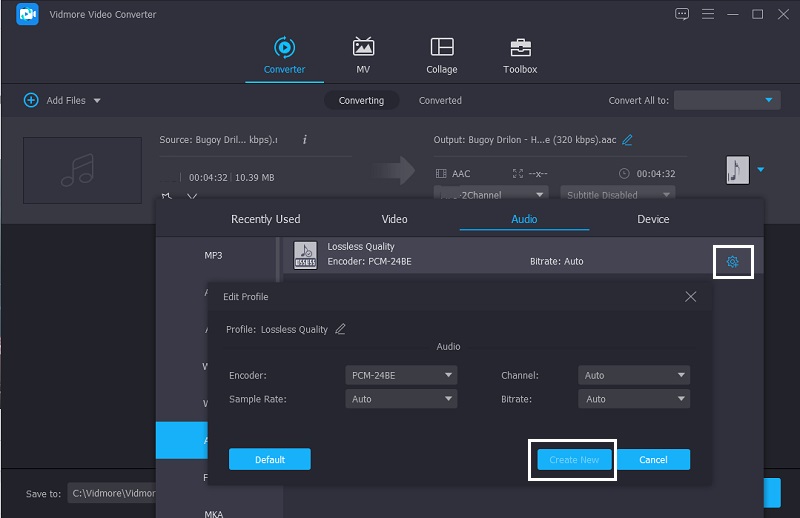
4단계: AIFF로 변환
오디오 파일에 대한 모든 수정 작업을 수행한 후 이제 모두 변환 도구의 오른쪽 하단에 있는 버튼을 누르고 변환 프로세스를 위해 몇 초 동안 기다립니다.
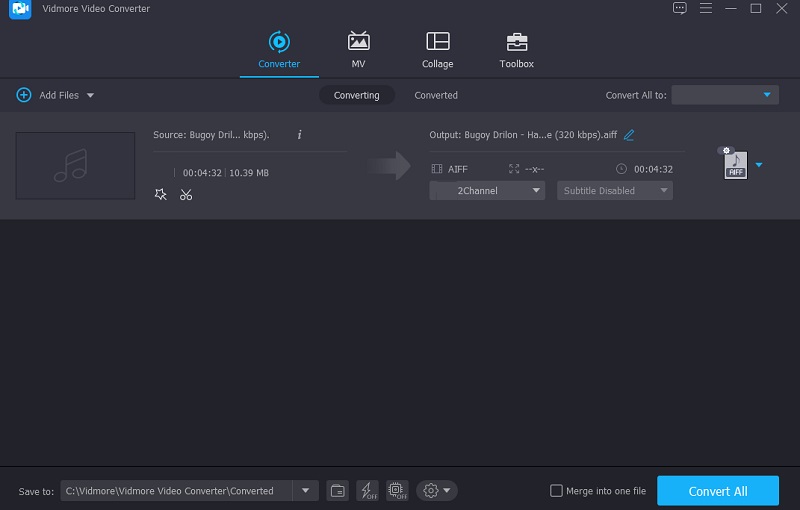
2 부분. 온라인에서 OGG를 AIFF로 변환하는 방법
다음은 웹 기반 앱인 다른 형식으로 OGG 파일을 변환하는 데 도움이 되는 도구입니다. 어떤 것을 선호하는지 보십시오.
1. Vidmore 무료 비디오 변환기
OGG를 AIFF로 변환하는 데 사용할 수 있는 첫 번째이자 가장 권장되는 브라우저 기반 응용 프로그램은 Vidmore 무료 비디오 변환기. 이 앱은 파일 변환 시 제한이 없기 때문에 다른 다운로드 도구와 다르지 않습니다. 또한 친숙한 인터페이스를 제공하므로 초보자라도 걱정할 필요가 없습니다. 이 온라인 도구의 더 놀라운 점은 시간을 절약해 준다는 것입니다! 단 몇 초 만에 파일 크기가 큰 오디오 트랙을 변환한다고 상상해 보십시오. 편리한 것 같죠? 이를 통해 아래 지침을 따를 수 있습니다.
1 단계: 의 공식 페이지에서 찾아보세요. Vidmore 무료 비디오 변환기 클릭하여 런처를 다운로드하십시오. 변환 할 파일 추가.
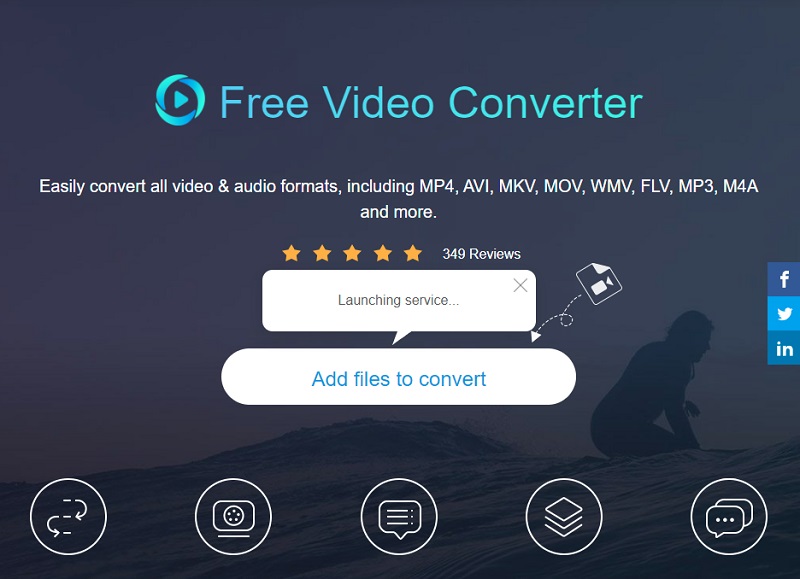
2 단계: 웹 기반 도구의 런처를 다운로드한 후, 이제 클릭하여 OGG 파일을 추가할 수 있습니다. 변환 할 파일 추가 다시. 다른 오디오 파일을 삽입하려면 파일 추가.
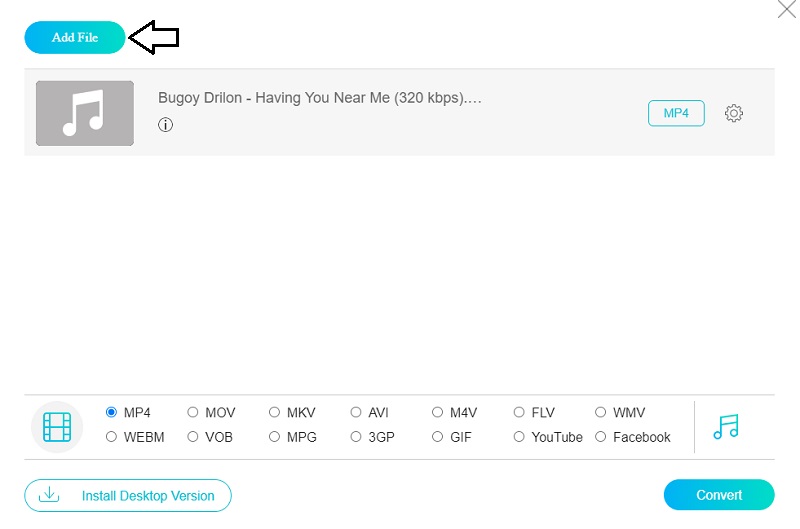
3 단계: 다음 단계에서는 다음을 클릭하여 OGG 트랙의 형식을 변경합니다. 음악 화면 오른쪽에 있는 아이콘. 그런 다음 AIFF 아래 주어진 형식에서.
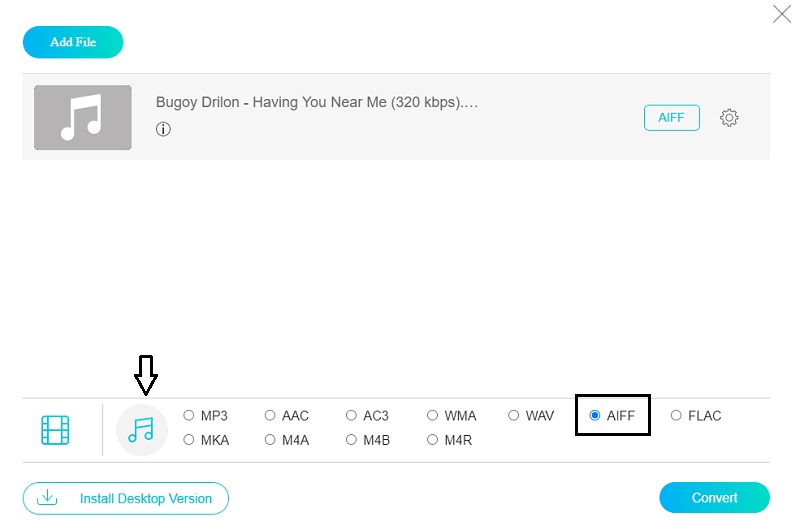
OGG 파일에서 할 수 있는 또 다른 작업은 오디오 설정. 이러한 조정을 통해 오디오 파일의 품질을 제어할 수 있습니다. 그냥 클릭 설정 화면 오른쪽에서 탐색하고 비트 레이트 과 샘플 속도 당신의 오디오 트랙의. 그런 다음 완료되면 확인 버튼을 클릭합니다.
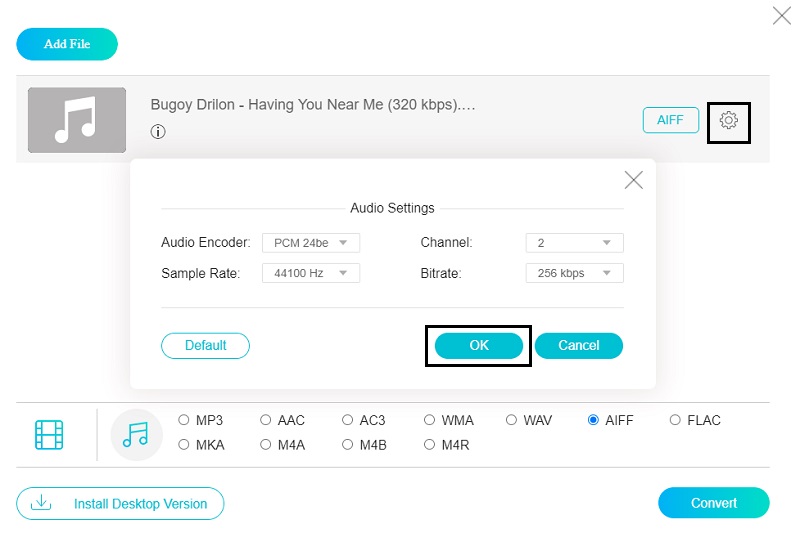
4 단계: 수정 사항을 성공적으로 적용하려면 이제 변하게 하다 버튼을 누르고 폴더가 나타나면 파일의 위치를 선택하십시오. 그냥 클릭 폴더 선택 변환된 오디오 트랙을 가져오기 위해 몇 초 동안 기다립니다.
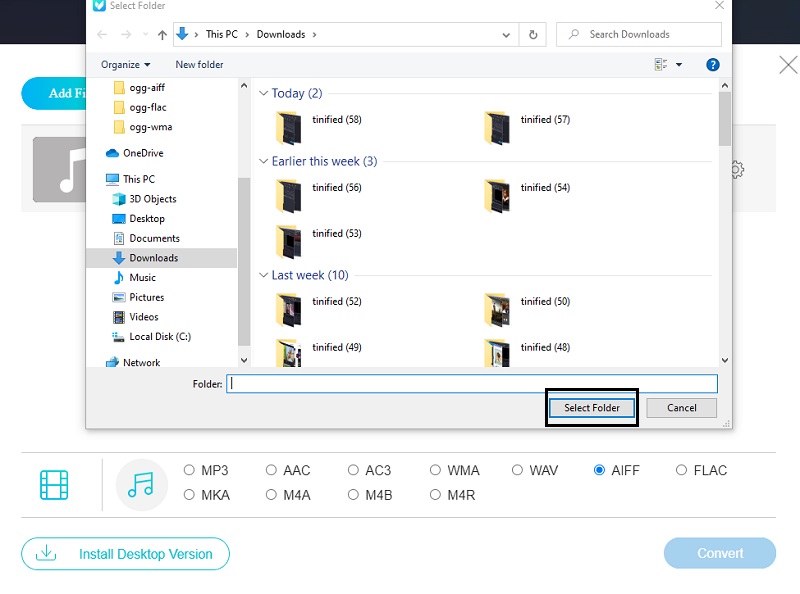
2. Zamzar - OGG 변환기
온라인 오디오 변환기를 찾고 있다면 Zamzar가 또 다른 선택입니다. 이 웹 기반 도구는 사용자가 오디오 및 비디오 파일을 무료로 변환할 수 있도록 개발되었습니다. 또한 사용자 친화적인 인터페이스를 제공하고 다양한 파일 형식을 처리합니다. Zamzar는 최대 50MB 크기의 파일을 변환할 수 있습니다. 이 온라인 소프트웨어에는 OGG를 AIFF로 변환하는 방법에 대한 단계별 가이드가 있습니다.
1 단계: 브라우저를 열고 검색창에 Zamzar Online File Conversion을 검색합니다. 앱의 공식 페이지로 이동한 후 파일 추가.
2 단계: AIFF로 변환하려는 파일을 업로드하면 자동으로 두 번째 단계로 이동합니다. 클릭하기만 하면 로 변환하다 탭을 클릭하면 제출한 파일에 따라 사용 가능한 형식이 표시됩니다.
3 단계: 원하는 오디오 형식을 선택한 후 마지막 단계로 이동합니다. 클릭하기만 하면 지금 변환 옵션을 선택하고 변환이 완료될 때까지 기다립니다.
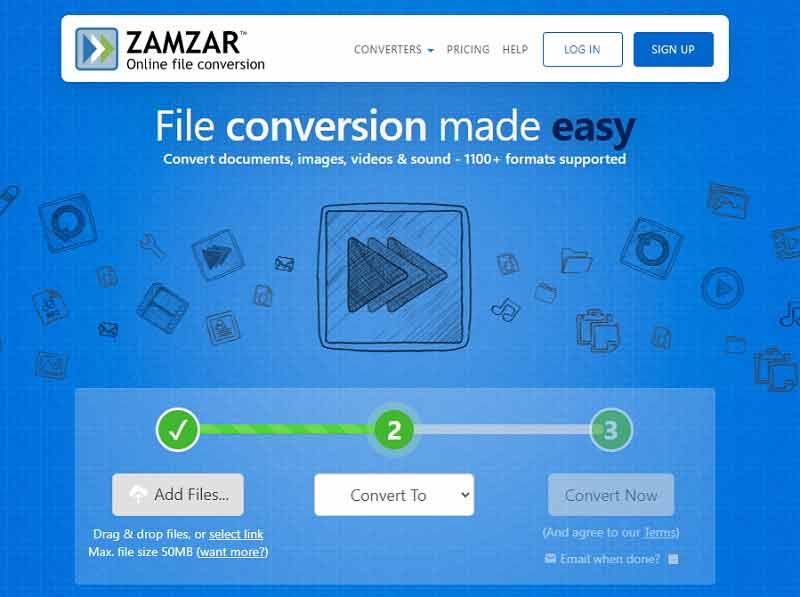
3. 전환
사용하기 쉬운 온라인 오디오 변환기를 찾고 있다면 Convertio는 탁월한 선택입니다. 이 웹 기반 유틸리티는 Windows 및 Mac을 포함한 다양한 장치와 호환됩니다. 기술적인 부분이 많지 않기 때문에 변환도 간단합니다. 그 외에도 특정 파일 형식을 선택할 수 있습니다. 또한 이 온라인 도구를 사용하여 파일을 변환하는 방법에 대한 정보를 제공하기 위해 다음은 텍스트 탐색 절차입니다.
1 단계: 선호하는 웹 브라우저를 사용하여 Convertio를 검색합니다. 그런 다음 아래에서 파일 선택 페이지에서 사용하려는 파일을 선택합니다. 그런 다음 이 앱에서 제공하는 옵션을 사용하여 파일을 다운로드합니다.
2 단계: 대상 파일 추가를 완료한 후 드롭다운 화살표를 클릭하고 AIFF 형식으로.
3 단계: 간단히 클릭 변하게 하다 오디오 파일의 형식을 결정했으면 버튼을 누르고 제대로 변환될 때까지 잠시 기다리십시오.
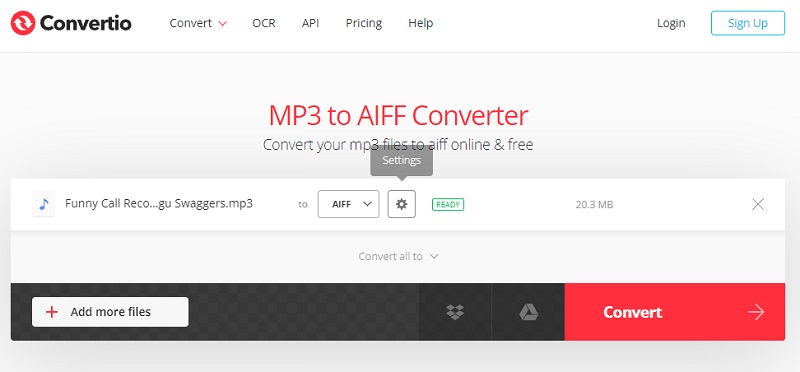
3부. OGG를 AIFF로 변환하는 방법에 대한 FAQ
1. 파일을 AIFF로 변환하면 어떤 이점이 있습니까?
AIFF 파일의 장점은 고품질 사운드를 생성한다는 것입니다.
2. AIFF와 FLAC 중 어느 것이 더 낫습니까?
AIFF는 고품질 오디오 형식이므로 일반적으로 AIFF가 FLAC보다 낫습니다. FLAC은 압축되어 품질이 떨어지지만 여전히 MP3보다 낫습니다.
3. AIFF가 WAV보다 화질이 더 좋은가요?
실제로 WAV와 AIFF는 동일한 품질을 가지고 있습니다. 일반적으로 WAV는 주로 PC에서 사용되는 반면 AIFF는 Mac에서 사용됩니다.
결론
위 포스팅들은 온라인에서 OGG에서 AIFF로 변환기 그리고 오프라인. 2부에서 이러한 도구를 사용해 볼 수 있으며 파일을 완전히 변환하기 전에 앱을 다운로드할 필요가 없습니다. 그러나 소프트웨어 사용을 선호하는 경우 1부의 전문 도구를 사용할 수 있습니다.


